Kaip valdyti neribotą „Kindle“ prenumeratą
Įvairios / / April 05, 2023
Gali būti sudėtinga sekti visas surinktas el. knygas ir įrenginius, kuriuos naudojate prijungtas prie paskyros, nesvarbu, ar naudojate „Amazon Kindle“, ar „Kindle“ programą kompiuteryje ar mobiliajame telefone prietaisas. Jei esate „Kindle“ vartotojas, galvojate, kaip valdyti „Kindle Unlimited“ prenumeratą, ir ieškote daugiau informacijos, susijusios su „Kindle“, perskaitykite šį straipsnį iki galo. Pateikiame jums naudingą vadovą, kuris išspręs visus jūsų klausimus apie tai, kaip pasiekti „Kindle Unlimited“ paskyrą ir pakeisti „Kindle Unlimited“ prenumeratą. Taip pat sužinosite skirtumą tarp „Kindle Unlimited“ ir „Prime Reading“.
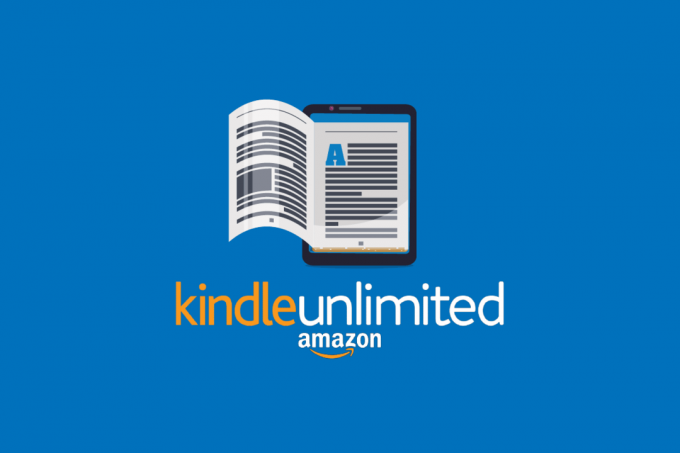
Turinys
- Kaip valdyti neribotą „Kindle“ prenumeratą
- Kas yra „Kindle Unlimited“ prenumerata?
- Ar turite „Kindle Unlimited“ su „Prime“ naryste?
- Kuo skiriasi „Kindle Unlimited“ ir „Prime Reading“?
- Kaip pakeisti mokėjimo kortelę „Kindle“?
- Kaip pasiekti „Kindle Unlimited“ paskyrą?
- Ar galite kasmet užsiprenumeruoti Kindle Unlimited?
- Kaip valdyti „Kindle“ neribotą prenumeratą?
- Kaip pakeisti „Kindle“ neribotą prenumeratą?
- Kaip išjungti automatinį atnaujinimą „Kindle“?
- Kaip atšaukti „Kindle“ prenumeratą?
- Kodėl negalite atšaukti „Kindle“ neribotos prenumeratos?
Kaip valdyti neribotą „Kindle“ prenumeratą
Šis straipsnis išmokys jus toliau valdyti „Kindle Unlimited“ prenumeratą. Skaitykite toliau, kad sužinotumėte daugiau apie tai išsamiai.
Kas yra „Kindle Unlimited“ prenumerata?
„Kindle Unlimited“. prenumerata yra prenumeratos paslauga, leidžianti skaityti tiek, kiek norite, iš katalogo daugiau 2 milijonai romanų, tūkstančiai audio knygų, ir iki trijų pasirinkimų žurnalų prenumeratos. Atraskite naujų rašytojų, romanų ir žanrų, įskaitant paslaptis, romantiką, mokslinę fantastiką ir kt. Be to, galite naudoti bet kokį įrenginį Skaityti. Iki atšaukimo ji kainuoja 9,99 USD per mėnesį ir visus atitinkamus mokesčius, o atšaukti galite bet kada.

Taip pat Skaitykite: Ką daryti, kai „Amazon“ sako, kad užsakymas dar neišsiųstas?
Ar turite „Kindle Unlimited“ su „Prime“ naryste?
Daugelis asmenų klaidingai mano, kad „Prime“ narystė apima prieigą prie „Kindle Unlimited“, tačiau taip nėra. „Amazon's Kindle Unlimited“ vartotojai per narystės programą gali pasiekti milijonus el. knygų. Priešingai, „Amazon Prime“ prenumeratos plano naudotojai naudojasi nemokamu dviejų dienų pristatymu daugeliui savo pirkinių internetu. Dėl to an „Amazon Prime“ narystė neapima „Kindle Unlimited“ prenumeratos. Jis veikia kaip a savarankiška paslauga vietoj to.
Kuo skiriasi „Kindle Unlimited“ ir „Prime Reading“?
Skirtumas tarp „Kindle Unlimited“ ir „Prime Reading“ yra a „Kindle Unlimited“ prenumerata nėra įtraukta į „Amazon Prime“ narystę. Vietoj to, ji veikia kaip atskira paslauga, turinti daug didesnį knygų pasirinkimą nei „Prime Reading“.
- The „Kindle Unlimited“. prenumerata yra 9,99 USD per mėnesį ir gali būti bet kada atšauktas. Pirmąjį paslaugos mėnesį nauji vartotojai gali išbandyti nemokamai. Tačiau pirmieji du mėnesiai kainavo po 4,99 USD. Po to planas automatiškai atnaujinamas, suteikiant vartotojams prieigą prie „Kindle Unlimited“ biblioteka tol, kol galioja jų prenumerata.
- Priešingai, Pirminis skaitymas bibliotekoje yra apie 3000 knygų. Programa nėra atskira prenumeratos paslauga, tačiau ji maloniai papildytų kitus „Amazon Prime“ narystės privalumus.
Kaip pakeisti mokėjimo kortelę „Kindle“?
Jei mokėjimo būdas yra pasenęs arba kortelės galiojimo laikas pasibaigęs, užsakymo metu atsiras mokėjimo problemų. Kai gaunate pranešimą apie nebaigtus pirkinius arba atmestus mokėjimus, privalote pakoreguokite mokėjimo metodą. Čia pateikiamas vadovas, kaip keliais paprastais veiksmais pakeisti mokėjimo kortelę „Kindle“.
1. Aplankykite Amazon svetainę ir Prisijungti į savo sąskaitą.
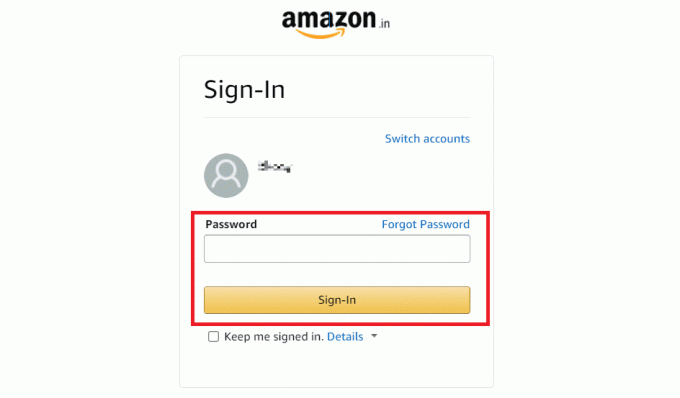
2. Spustelėkite Paskyros ir sąrašai iš ekrano viršaus.
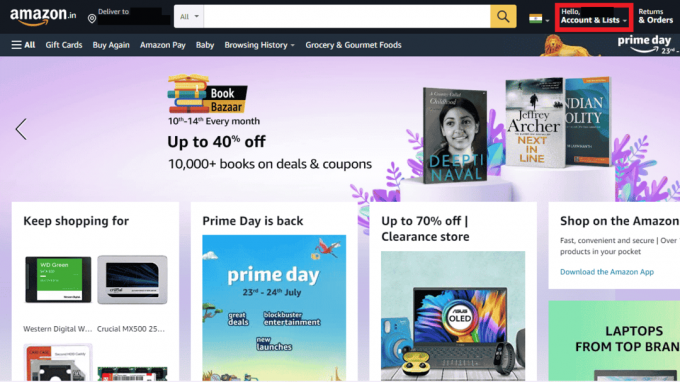
3. Spustelėkite Mokėjimo būdai.
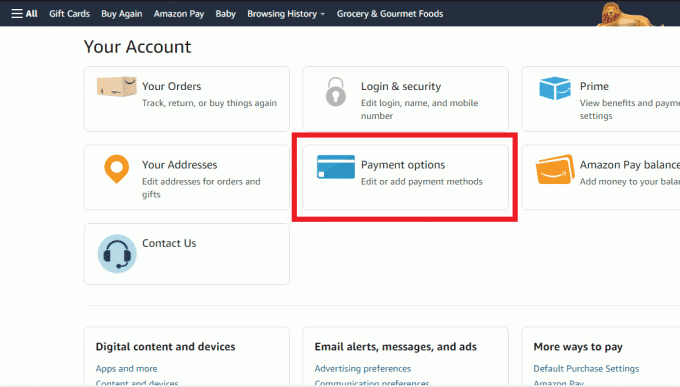
4. Spustelėkite Tvarkyti mokėjimo būdus norėdami pamatyti išsaugotas kredito ir debeto korteles.
5. Spustelėkite norimą kortelę > Redaguoti iš išplėsto meniu.
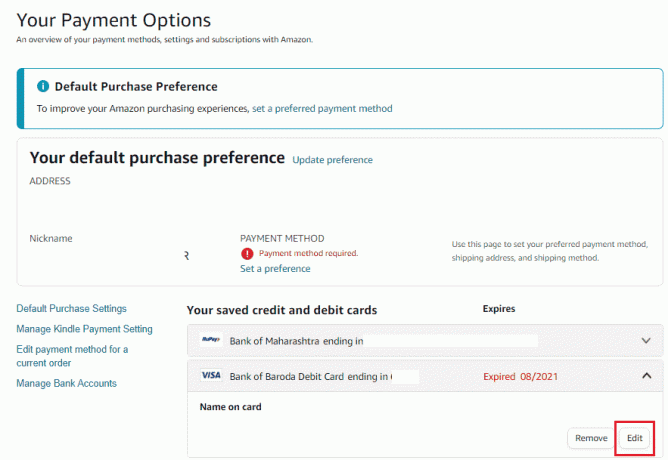
6. Modifikuoti norimus laukus, toks kaip Vardas ant kortelės ir Galiojimo laikas, kaip parodyta žemiau.
7. Spustelėkite Sutaupyti.
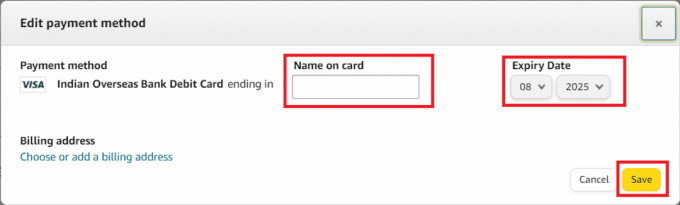
Taip pat Skaitykite: Kaip tvarkote savo „Audible“ paskyrą
Kaip pasiekti „Kindle Unlimited“ paskyrą?
Štai vadovas, kaip pasiekti „Kindle Unlimited“ paskyrą keliais paprastais veiksmais:
1. Prisijungti tavo „Amazon“ paskyra ir spustelėkite Paskyros ir sąrašai.
2. Pasirinkite Tvarkykite savo turinį ir įrenginius iš meniu.
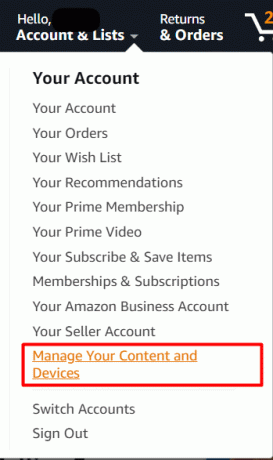
3. Iš čia galite pasiekti ir valdyti knygas jūsų „Kindle“.

Ar galite kasmet užsiprenumeruoti Kindle Unlimited?
Kaip tokia, „Amazon“. nesiūlo reguliaraus metinio abonemento su „Kindle Unlimited“; vietoj to tai yra mėnesinė prenumeratos paslauga. Bet jūs galite gauti 6 mėnesių, 12 mėnesių arba 24 mėnesių prenumeratą naudodami „Kindle“ neribotos narystės dovana variantas.
Kaip valdyti „Kindle“ neribotą prenumeratą?
„Kindle Unlimited“ prenumeratą galite valdyti atlikdami šiuos veiksmus:
Pastaba: Prieš bandydami atlikti toliau nurodytus veiksmus, įsitikinkite, kad esate prisijungę prie savo „Amazon“ paskyros.
1. Eikite į Amazon svetainė.
2. Spustelėkite Paskyros ir sąrašai > Narystė ir prenumeratos.

3. Tada suraskite ir spustelėkite „Kindle“ neriboti nustatymai.
4. Nuo Tvarkyti narystę skyrių, spustelėkite Redaguoti mokėjimo nustatymus arba Atšaukite neribotą „Kindle“ narystę valdyti narystę pagal savo pageidavimą.

Taip pat Skaitykite: Kaip švelniai ir kietai atkurti „Kindle Fire“.
Kaip pakeisti „Kindle“ neribotą prenumeratą?
Kadangi negalite iš karto pakeisti savo plano, turite jį atšaukti ir pasirašyti iš naujo. Čia pateikiamas vadovas, kaip keliais paprastais veiksmais atšaukti neribotą „Kindle“ prenumeratą.
1. Eikite į savo „Amazon“ paskyra.
2. Spustelėkite Paskyros ir sąrašai > Narystė ir prenumeratos > „Kindle Unlimited“ nustatymai > Atšaukti „Kindle“ neribotą narystę.

3. Spustelėkite Atšaukti narystę.
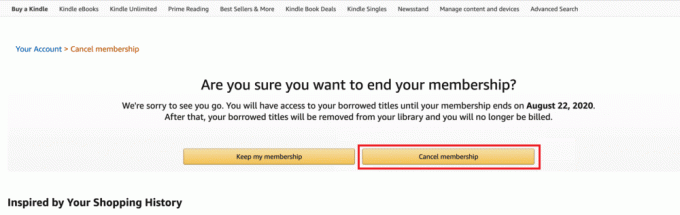
Pasibaigus dabartinio mėnesio plano galiojimui, iš naujo užsiregistruokite „Kindle Unlimited“ ir pasirinkite savo norimą planą išsiregistruojant.
Kaip išjungti automatinį atnaujinimą „Kindle“?
Galite išjungti automatinį „Kindle Unlimited by“ atnaujinimą narystės atšaukimas pats. Pasibaigus dabartiniam narystės laikotarpiui narystė nebus automatiškai atnaujinta. Galite sekti aukščiau paminėtus veiksmus atšaukti „Kindle Unlimited“ narystę ir išjungti automatinį atnaujinimą.
Kaip atšaukti „Kindle“ prenumeratą?
Pažiūrėkime, kaip atšaukti „Kindle“ prenumeratą.
1. Aplankykite savo „Amazon“ paskyra naršyklėje.
2. Spustelėkite Paskyros ir sąrašai > Narystė irPrenumeratos.

3. Tada spustelėkite „Kindle Unlimited Settings“> Atšaukite neribotą „Kindle“ narystę.
4. Spustelėkite Atšaukti narystę.
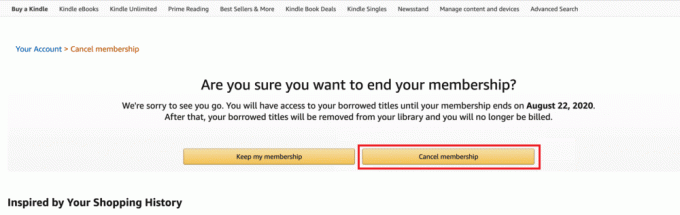
Kodėl negalite atšaukti „Kindle“ neribotos prenumeratos?
Kai tik norite, galite nutraukti prenumeratą. Tačiau turėtumėte žinoti, kad kadangi jau sumokėjote už kitą mėnesį, jūsų prenumerata bus atšaukta tik mėnesio ciklo pabaigoje. Tačiau atnaujinimo dieną nebūsite apmokestinti.
Rekomenduojamas:
- Kaip nustoti mokėti už AOL, bet išlaikyti el
- Kas yra Life Time Fitness Founders narystė?
- Kaip gauti žaidimų ir programinės įrangos biblioteką „Amazon“.
- Kaip galite atkurti savo „Amazon“ paskyrą
Taigi, tikimės, kad supratote, kaip tai padaryti valdyti „Kindle Unlimited“ prenumeratą ir pakeiskite „Kindle Unlimited“ prenumeratą, nurodydami išsamius veiksmus. Galite pranešti mums bet kokias užklausas ar pasiūlymus bet kuria kita tema, kuria norite, kad sukurtume straipsnį. Numeskite juos į žemiau esantį komentarų skyrių, kad mes žinotume.

Pitas Mitchellas
Pete'as yra „TechCult“ vyresnysis rašytojas. Pete'ui patinka viskas, kas susiję su technologijomis, be to, jis yra aistringas „pasidaryk pats“ širdyje. Jis turi dešimtmetį patirties rašydamas instrukcijas, funkcijas ir technologijų vadovus internete.



